Caixa de Diálogo Preferências
Você pode registrar um modelo, região etc. de impressora/scanner.
Exiba a caixa de diálogo Preferências (Preferences) por meio de uma das seguintes operações.
- Pressione a tecla Control e clique em
 (Abrir o Menu Principal) no Menu de Atalho e então clique em Preferência... (Preference...) no menu exibido.
(Abrir o Menu Principal) no Menu de Atalho e então clique em Preferência... (Preference...) no menu exibido. - Clique em
 (Caixa de Diálogo Preferências) exibida na parte inferior do Menu Principal.
(Caixa de Diálogo Preferências) exibida na parte inferior do Menu Principal. - Clique no nome do modelo impressora/scanner exibido na área Nome do Modelo Registrado no Menu Principal.
- Clique em Preferência... (Preference...) no Canon Quick Menu.
 Nota
Nota
- As informações definidas na caixa de diálogo Preferências (Preferences) podem ser enviadas para a Canon durante o acesso a um site etc. via Quick Menu.
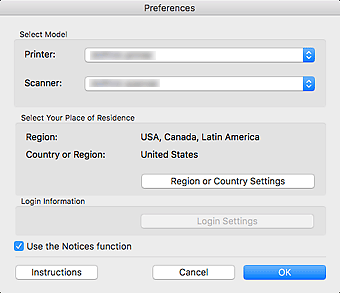
- Selecionar modelo (Select Model)
-
- Impressora (Printer)
- Selecione Impressora AirPrint (AirPrint printer) ou o nome do modelo da sua impressora.
- Scanner
-
Selecione Scanner AirPrint (AirPrint scanner) ou o nome do modelo do seu scanner.
 Nota
Nota-
Se a sua máquina suportar conexão de rede, o scanner poderá aparecer para conexão USB e conexão de rede separadamente. Nesse caso, selecione um de acordo com seu método de conexão.
- Para a conexão USB: Canon XXX series
- Para a conexão de rede: Canon XXX series Network
(Onde XXX é o nome do modelo da impressora.)
-
 Nota
Nota- Impressora AirPrint (AirPrint printer) ou Scanner AirPrint (AirPrint scanner) podem ser selecionadas quando você usa uma AirPrint impressora ou um scanner com o OS X Yosemite v10.10 ou posterior.
- Selecione Impressora AirPrint (AirPrint printer) ou Scanner AirPrint (AirPrint scanner) para imprimir ou digitalizar fotos, documentos e outros itens de um computador usando o AirPrint (função padrão do sistema operacional).
- Se uma impressora inkjet multifuncional for selecionada para Impressora (Printer), a mesma impressora será automaticamente selecionada para Scanner.
- Ao iniciar um aplicativo depois de selecionar Impressora AirPrint (AirPrint printer) ou Scanner AirPrint (AirPrint scanner), selecione o nome do modelo que você deseja usar no aplicativo iniciado.
- Se a impressora ou o scanner não aparecerem na lista Selecionar modelo (Select Model), consulte Impressora/Scanner Não Aparece em Selecionar modelo.
- Selecione o endereço (Select Your Place of Residence)
-
- Configurações de região ou país (Region or Country Settings)
- Exibe a caixa de diálogo Configurações de região ou país (Region or Country Settings) na qual você pode definir Região (Region) e País ou região (Country or Region).
 Nota
Nota- As alterações são aplicadas quando você clica em OK na caixa de diálogo Configurações de região ou país (Region or Country Settings).
- Informações de login (Login Information)
-
- Configurações de login (Login Settings)
-
Exibe a caixa de diálogo Configurações de login (Login Settings). Você pode salvar o E-mail (Email address) e a Senha (Password) registrados no CANON iMAGE GATEWAY.
Quando você salvar o E-mail (Email address) e a Senha (Password), suas informações de login serão automaticamente enviadas na próxima vez em que você acessar o CANON iMAGE GATEWAY para usar o serviço ou para registrar um produto.
 Nota
Nota- Esta função só estará disponível se você já tiver concluído o registro de usuário do CANON iMAGE GATEWAY.
- Use a função de Avisos (Use the Notices function)
-
Marque essa caixa de seleção para permitir que o Quick Menu acesse o site da Canon periodicamente e verifique de forma automática se há informações de atualização. Se houver informações de atualização, a marca NEW aparecerá em
 (Avisos) no Menu Principal. Clique no ícone para exibir uma tela de aviso na qual você poderá verificar as informações de atualização.
(Avisos) no Menu Principal. Clique no ícone para exibir uma tela de aviso na qual você poderá verificar as informações de atualização. Importante
Importante- Para usar essa função, as informações a seguir serão enviadas para a Canon: o nome do seu produto, informações sobre o sistema operacional, informações regionais, informações sobre o idioma e informações que indicam que você concordou em receber informações periodicamente.
Quando você marcar essa caixa de seleção, uma tela de confirmação poderá aparecer. Leia o conteúdo e, se concordar, clique em Concordo (I Agree). Se não concordar, você não poderá usar essa função.
- Para usar essa função, as informações a seguir serão enviadas para a Canon: o nome do seu produto, informações sobre o sistema operacional, informações regionais, informações sobre o idioma e informações que indicam que você concordou em receber informações periodicamente.
- OK
- Aplica as configurações e fecha a caixa de diálogo Preferências (Preferences).
- Cancelar (Cancel)
- Fecha a caixa de diálogo Preferências (Preferences) sem salvar as configurações.
- Instruções (Instructions)
- Abre este guia.

